Nota:
El acceso a esta página requiere autorización. Puede intentar iniciar sesión o cambiar directorios.
El acceso a esta página requiere autorización. Puede intentar cambiar los directorios.
Este tutorial es la segunda parte de una serie de cuatro partes que presenta Docker para su uso con Visual Studio Code (VS Code).
En este tutorial, aprenderá a:
- Actualice el código y reemplace el contenedor.
- Comparta la imagen.
- Ejecute la imagen en una nueva instancia.
Prerrequisitos
Este tutorial continúa con el tutorial anterior, Creación de una aplicación de contenedor con Visual Studio Code. Para continuar aquí, necesitará el administrador de listas de tareas pendientes en ejecución de la parte 1.
Actualizar el código y reemplazar el contenedor
Vamos a realizar algunos cambios y aprender a administrar los contenedores.
En el archivo, actualice la
src/static/js/app.jslínea 56 para usar esta nueva etiqueta de texto:- <p className="text-center">No items yet! Add one above!</p> + <p className="text-center">You have no todo items yet! Add one above!</p>Guarde sus cambios.
Detenga y elimine la versión actual del contenedor. Más de un contenedor no puede usar el mismo puerto.
Haga clic con el botón derecho en el contenedor de introducción y seleccione Quitar.
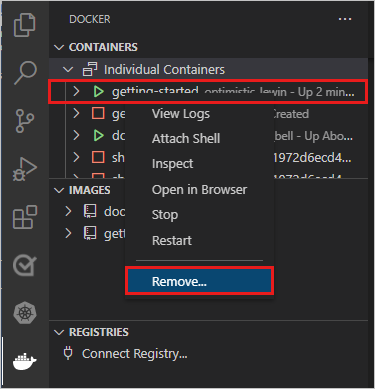
O bien, desde la línea de comandos, use el siguiente comando para obtener el identificador del contenedor.
docker psA continuación, detenga y quite el contenedor:
docker stop <container-id> docker rm <container-id>Compile la versión actualizada de la imagen. En el explorador de archivos, haga clic con el botón derecho en Dockerfile y seleccione Compilar imagen.
O bien, para compilar en la línea de comandos, cambie el directorio a la carpeta que contiene el Dockerfile y use el mismo comando que usó antes.
docker build -t getting-started .Inicie un nuevo contenedor que use el código actualizado.
docker run -dp 3000:3000 getting-startedActualice el explorador en
http://localhost:3000para ver el texto de ayuda actualizado.
Comparte tu imagen
Ahora que ha creado una imagen, puede compartirla. Para compartir imágenes de contenedor, use un registro de contenedor. El registro predeterminado es Docker Hub, que es donde proceden todas las imágenes que hemos usado.
Para insertar una imagen, primero debe crear un repositorio en Docker Hub.
Vaya a Docker Hub e inicie sesión en su cuenta.
Seleccione Crear repositorio.
En el nombre del repositorio, escriba
getting-started. Asegúrese de que la visibilidad es pública.Selecciona Crear.
A la derecha de la página, verá una sección denominada Comandos de Docker. En esta sección se proporciona un comando de ejemplo para ejecutar para insertar en este repositorio.

En VS Code, en el Explorador de contenedores, en REGISTROS, haga clic en el icono de enchufe, para conectarse a un registro y elija Docker Hub.
Escriba el nombre y la contraseña de la cuenta de Docker Hub.
En el Explorador de contenedores de VS Code, en IMÁGENES, haga clic con el botón derecho en la etiqueta de imagen y seleccione Insertar. Escriba el espacio de nombres y la etiqueta o acepte los valores predeterminados.
Para empujar a Docker Hub mediante la línea de comandos, use el siguiente procedimiento.
Inicie sesión en Docker Hub:
docker login -u <username>Use el siguiente comando para asignar un nuevo nombre a la imagen de introducción .
docker tag getting-started <username>/getting-startedUtiliza el siguiente comando para subir tu contenedor.
docker push <username>/getting-started
Ejecución de la imagen en una nueva instancia
Ahora que la imagen se ha compilado e insertado en un registro, intente ejecutar la aplicación en una nueva instancia que nunca ha visto esta imagen de contenedor. Para ejecutar la aplicación, use Play con Docker.
Abre tu navegador en Juega con Docker.
Inicie sesión con su cuenta de Docker Hub.
Seleccione Iniciar y, a continuación, seleccione el vínculo + AGREGAR NUEVA INSTANCIA en la barra lateral izquierda. Después de unos segundos, se abre una ventana de terminal en el explorador.

En el terminal, inicie la aplicación.
docker run -dp 3000:3000 <username>/getting-startedPlay with Docker descarga tu imagen y la inicia.
Seleccione la insignia 3000, junto a ABRIR PUERTO. Usted debería ver la aplicación con sus modificaciones.
Si el distintivo 3000 no aparece, seleccione ABRIR PUERTO y escriba 3000.
Limpieza de recursos
Guarda todo lo que has hecho hasta ahora para continuar con esta serie de tutoriales.
Pasos siguientes
Felicidades. Ha completado la parte 2 y ha aprendido a actualizar el código y a ejecutar la imagen en una nueva instancia.
Estos son algunos recursos que pueden resultarle útiles:
A continuación, pruebe el siguiente tutorial de esta serie: